
Cara mengetahui versi Windows jika sistem tidak memulai
Teman, jika Anda perlu mengetahui versi Windows, tetapi Anda tidak bisa masuk ke sistem itu sendiri, maka Anda perlu mem-boot komputer dari Live CD. Anda dapat menggunakan program Live CD AOMEI PE Builder saya, yang dibuat oleh saya secara pribadi, oleh Dmitry Malyshev, dengan pilihan program, atau Anda dapat menggunakan Live CD darurat yang lebih kuat dari Sergey Strelets. Tapi, mari kita bicarakan semuanya dengan lebih detail..
Live CD oleh Dmitry Malyshev
Unduh Live CD di penyimpanan cloud saya, lalu buat flash drive USB yang dapat di-boot darinya, dari mana Anda dapat mem-boot komputer sederhana dengan BIOS biasa, serta laptop terbaru dengan antarmuka UEFI. Teman, jika Anda tidak tahu cara membuat flash drive USB yang dapat di-boot, berikut ini adalah instruksi yang sangat terperinci. Sekarang kita boot dari USB flash drive laptop Windows kita, versi yang perlu kita instal. Pilih flash drive di menu boot laptop dan boot darinya.
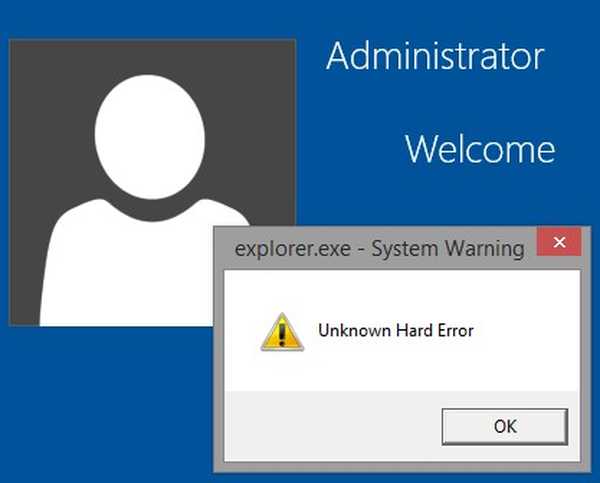
Desktop Live CD muncul.
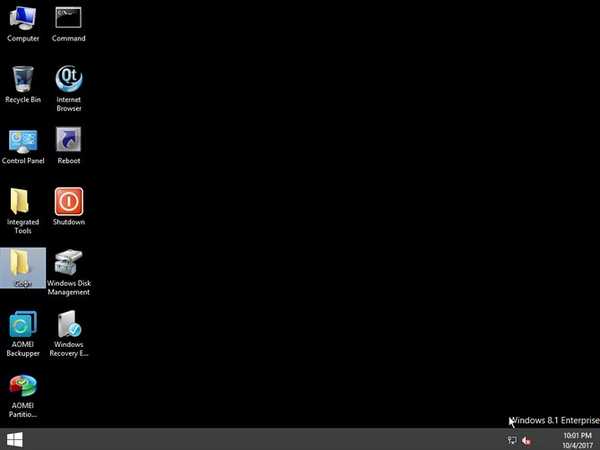
Buka folder "Perangkat Lunak".
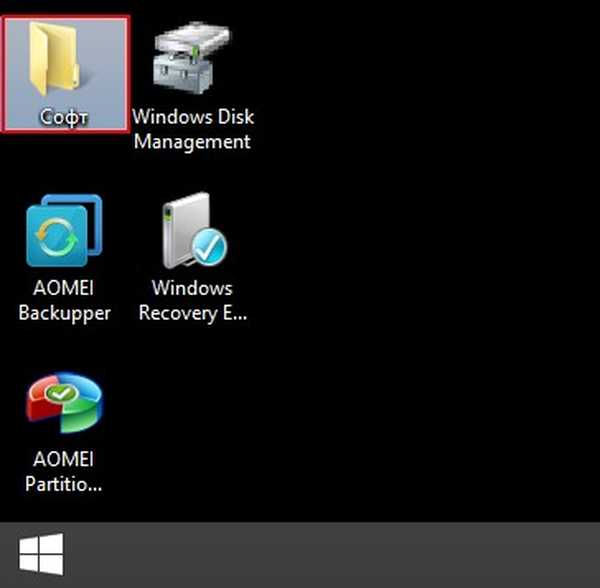
Pergi ke folder WinNTSetup3.
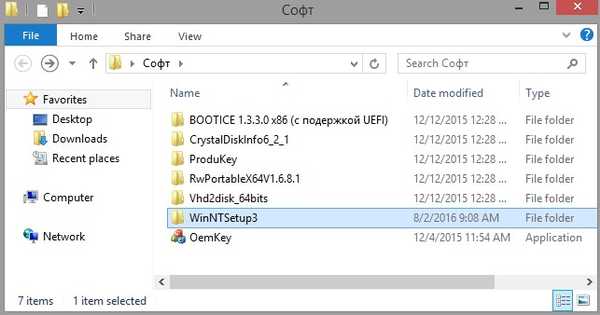
Jalankan file yang dapat dieksekusi, WinNTSetup_x64.
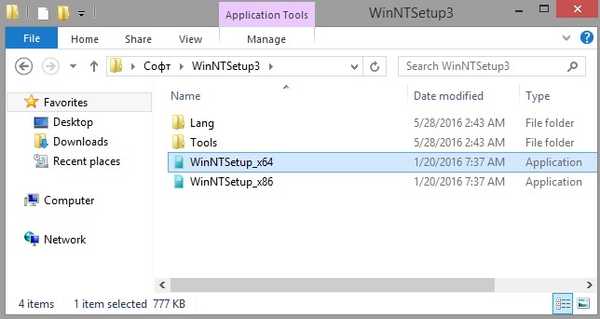
Jendela utama program WinNTSetup3 terbuka.
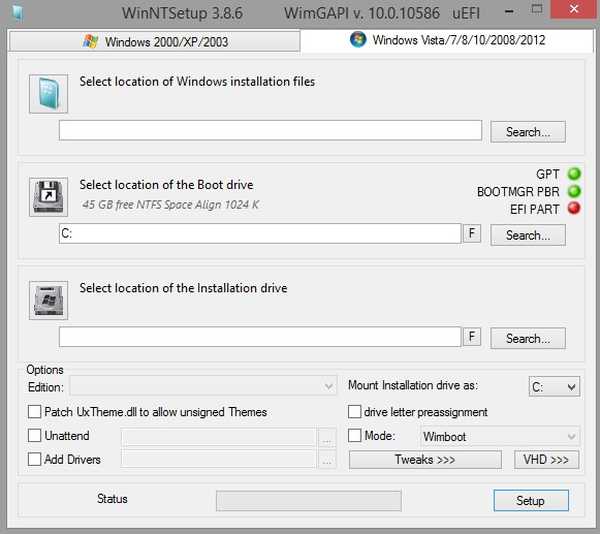
Klik kanan di bagian atas jendela program.
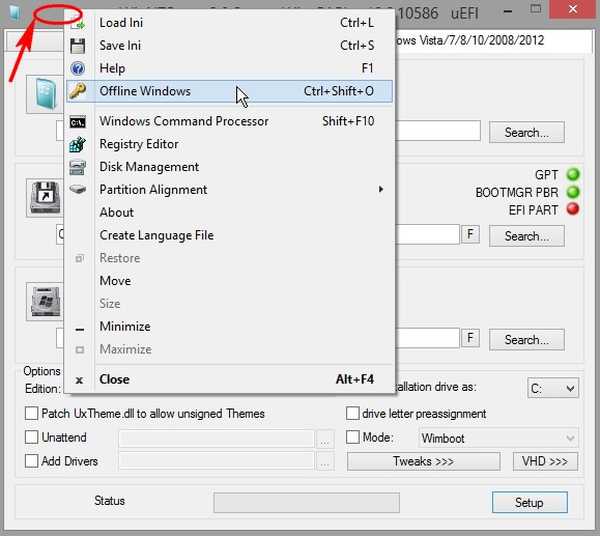
Dan jendela berikutnya terbuka, di mana kita melihat versi Windows 10 Home Single Language diinstal pada laptop kita (Windows 10 Home untuk satu bahasa), kita juga melihat kunci lisensi sistem. Sedemikian sederhana, menggunakan program WinNTSetup3, kami menemukan versi Windows. Tapi itu belum semuanya.
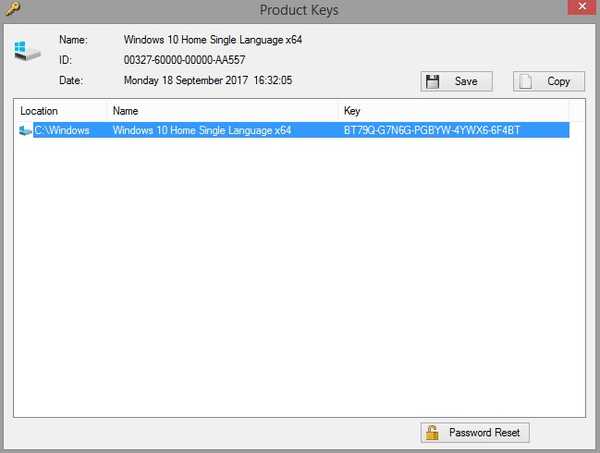
Saya yakin Anda akan menyukai cara lain. Kami kembali ke folder "Soft". Buka folder ProduKey.
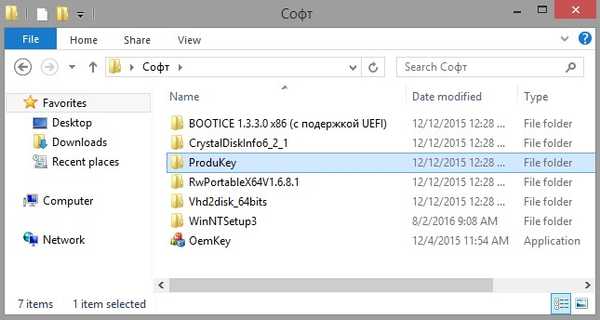
Jalankan program ProduKey.
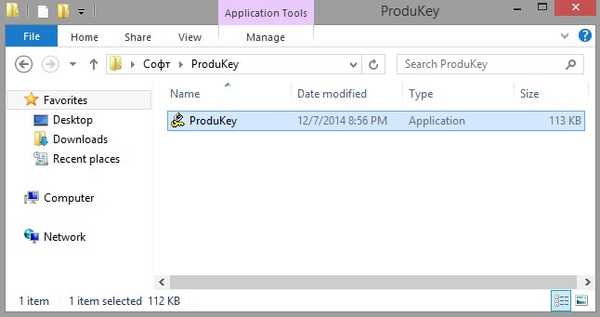
Seperti yang Anda lihat, ProduKey menyebutkan versi dengan tidak benar, tetapi itu tidak masalah, Anda hanya perlu mengonfigurasi program dengan benar.
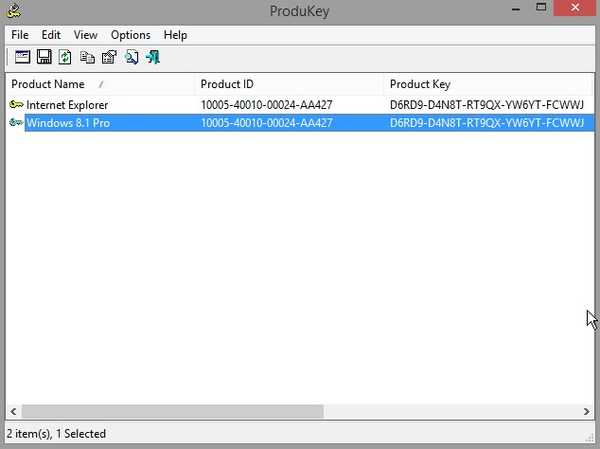
Klik File -> Pilih Sumber.
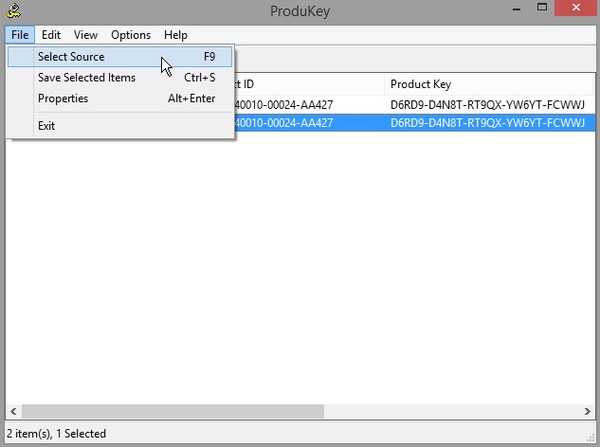
Centang kotak "Muat kunci produk dari direktori Windows eksternal" dan klik "Browse".
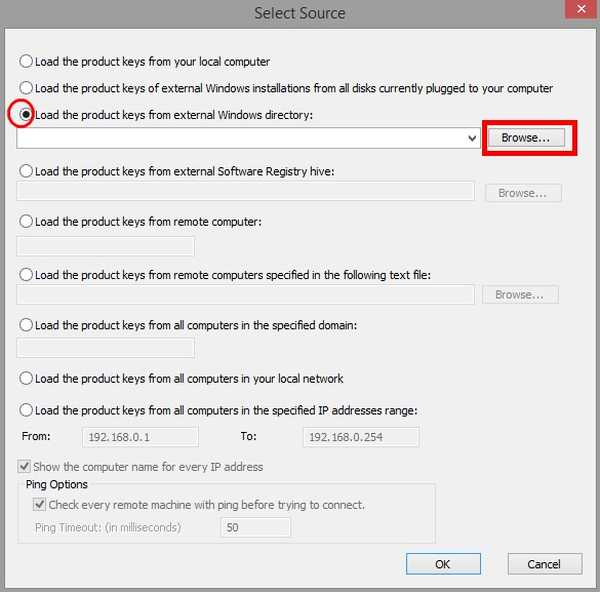
Di penjelajah yang terbuka, Anda harus menentukan folder Windows dengan sistem operasi yang diinstal. Buka disk (C :) di jendela explorer dan pilih folder Windows dengan mouse kiri, lalu klik OK.
Penting untuk mengetahui bahwa semua LiveCD membingungkan huruf drive dan mereka hampir selalu berbeda dari yang kita lihat di sistem operasi yang sedang berjalan. Dengan kata sederhana, drive dengan sistem yang terinstal mungkin tidak (C :), tetapi (D :) atau (E :), dll., Tetapi dalam kasus kami semuanya ternyata benar dan Windows 10 berada di drive (C :), karena kita lihat di sini folder dari OS yang diinstal: Program Files, C: \ Program Files (x86) dan Windows.
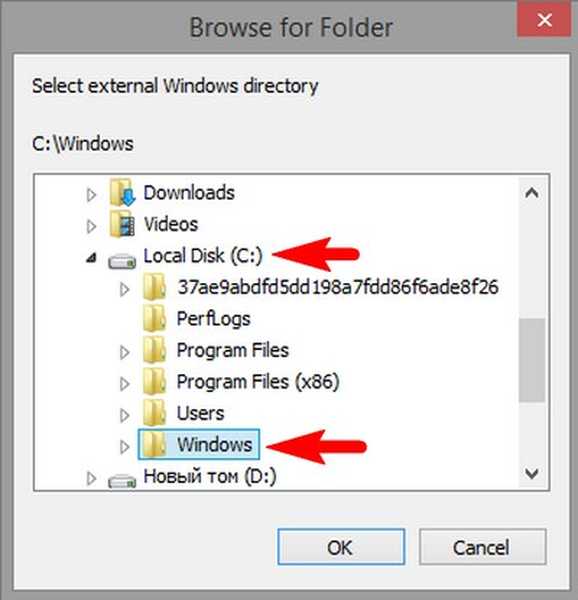
Ok.
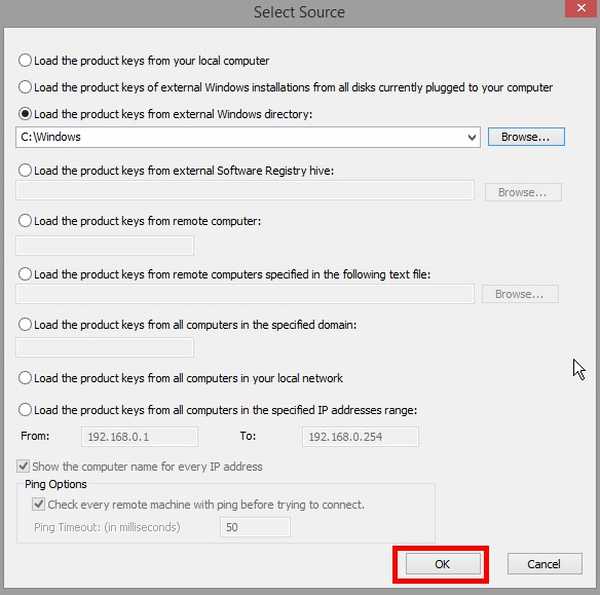
Sekarang program dengan benar menunjukkan kepada kita versi Windows yang diinstal.
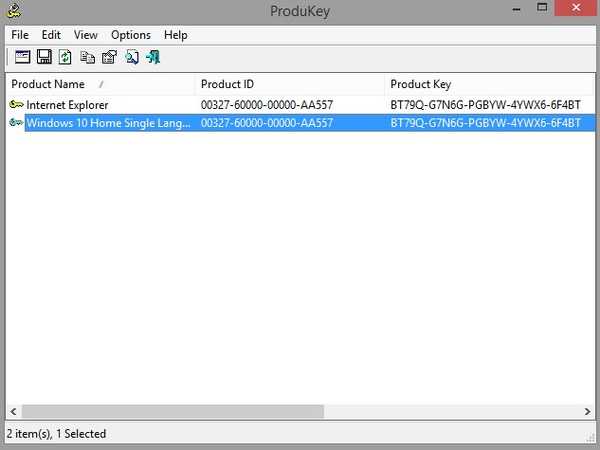
LiveDisk oleh Sergei Strelec
Teman-teman, Anda dapat membakar LiveDisk darurat yang kuat oleh Sergei Strelec ke DVD atau USB flash drive dan boot darinya. LiveDisk oleh Sergei Strelec termasuk Recover Keys.
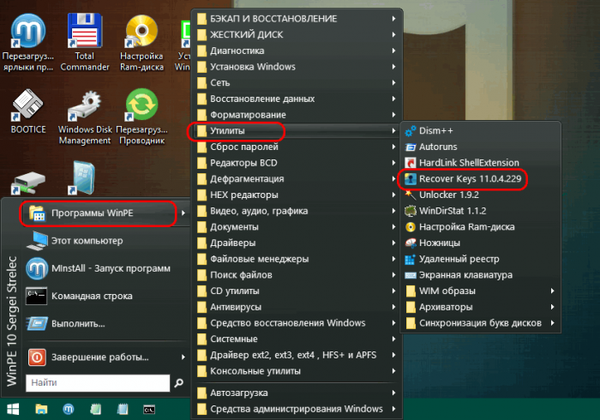
Ini memindai komputer untuk kunci lisensi Windows dan program pihak ketiga yang diinstal di dalamnya..
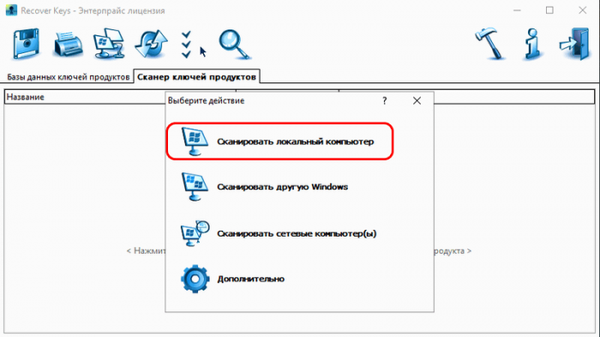
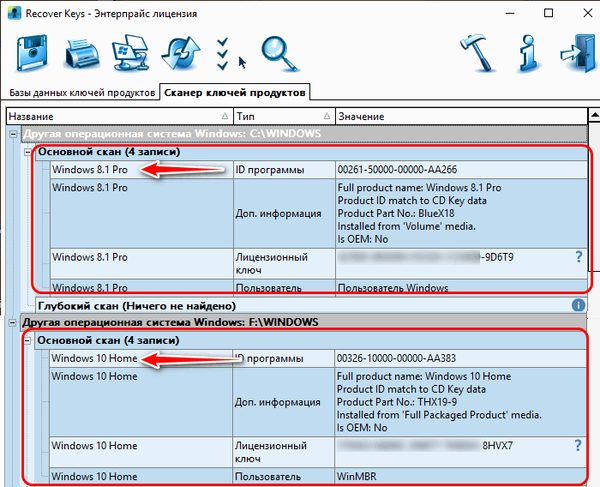
***
Teman-teman, saya yakin Anda masih tahu cara menentukan versi OS dalam situasi kritis seperti itu. Jika tidak sulit, maka beri tahu kami tentang itu di komentar, dan kami akan melengkapi artikel tersebut. Dan ya, berikut adalah cara lain untuk mengetahui versi sistem macet yang dijelaskan dalam artikel terpisah di situs - Cara mengetahui versi Windows yang tidak dapat di-boot menggunakan Microsoft Diagnostic and Recovery Toolset 10 disk pemulihan x64 (MSDaRT) dan distribusi Windows 10.Tag artikel: LiveDisk LiveDisk oleh Sergei Strelec WinNTSetup











